1、打开easinote电子白板,选择数学模式,在数学模式下可以画几何图形。

2、今天我只说平面图形的画法。在画图工具里有等边三角形,矩形,正方形,圆等规则图形可以直接使用。在这里我说说一般的多边形怎么画。单击平面画图工具。
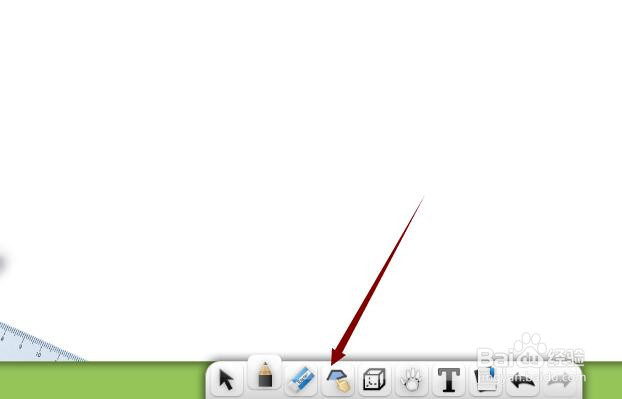
3、弹出工具栏,选择画折线的工具。通过调整上边的滑块位置可以设置线的粗细,单击色板,可以设置线的颜色。先使用默认颜色画图。

4、拖动鼠标到一个位置后右击一下,就能固定住点的位置,这样就画出了一条边。

5、继续同样的画法,可以画出一个任意四边形。

6、选择虚线工具可以画辅助线,单击红色,画一条对角线。

7、这样图形就画好了。接下来给每个顶点标注一下字母。

8、单击文本工具T,画出文本框,输入字母,可以移咿蛙匆盗动它的位置。调整好以后可以保存为easinete文件,下一次还可以修改。还可以通过截图保存,也可以导出为图片等。
